在编辑时锁定或解锁办公文档/文件
使用 Office Tab,您可以锁定 Office 应用程序中的特定文档或文件,当您尝试保存或关闭被锁定的文件时,它会像下面截图显示的那样向您发出警告。

锁定文档/文件
为防止意外关闭或更改文件,您可以在 Office Tab 中锁定选项卡。
右键单击要锁定的文件选项卡,然后从右键菜单中单击“锁定”以锁定文件。
提示:右键菜单中“锁定”前的 √ 符号表示相关文件已被锁定。
 |  |
当您尝试保存或关闭被锁定的文档时,将弹出一个警告对话框提醒您。
单击“是”继续操作并终止锁定状态,或单击“否”保持文件处于锁定和未更改状态。
未锁定的文档/文件
有两种方法可以解锁文件。
方法 A
右键单击文件以显示上下文菜单,然后再次单击“锁定”以结束锁定状态。
 |  |
方法 B
右键单击已锁定的文件,从上下文菜单中选择“保存”,然后在弹出的警告对话框中单击“是”,文件即已解锁。
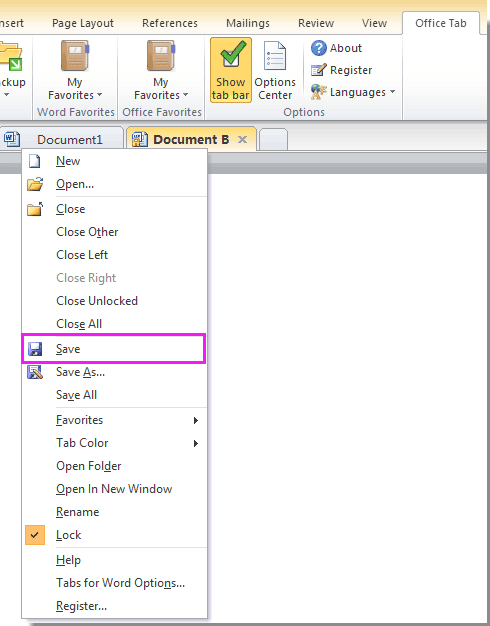 |  |
